12 طريقة لإصلاح مشكلة تخزين iPhone ممتلئ
تعد مشكلات التخزين بمثابة كابوس للعديد من مستخدمي iPhone. سواء تعلق الأمر بالتطبيقات أو الموسيقى أو الصور والأفلام عادةً ، فإن مساحة الهاتف تنفد في المنعطفات الحرجة. قد يكون هذا مشكلة كبيرة ، خاصة عندما تحتاج إلى استخدام هاتفك بشكل عاجل. علاوة على ذلك ، لا يمكن ترقية وحدة التخزين الداخلية لأي هاتف. ولكن لا تخف من وجود مساعدة Coz هنا! ستتناول هذه المقالة أفضل الطرق التي ستعلمك كيفية إصلاح مشكلة تخزين iPhone الممتلئ. سنقوم بتنظيف تخزين نظام iPhone لإفساح المجال للتطبيقات والصور الجديدة.
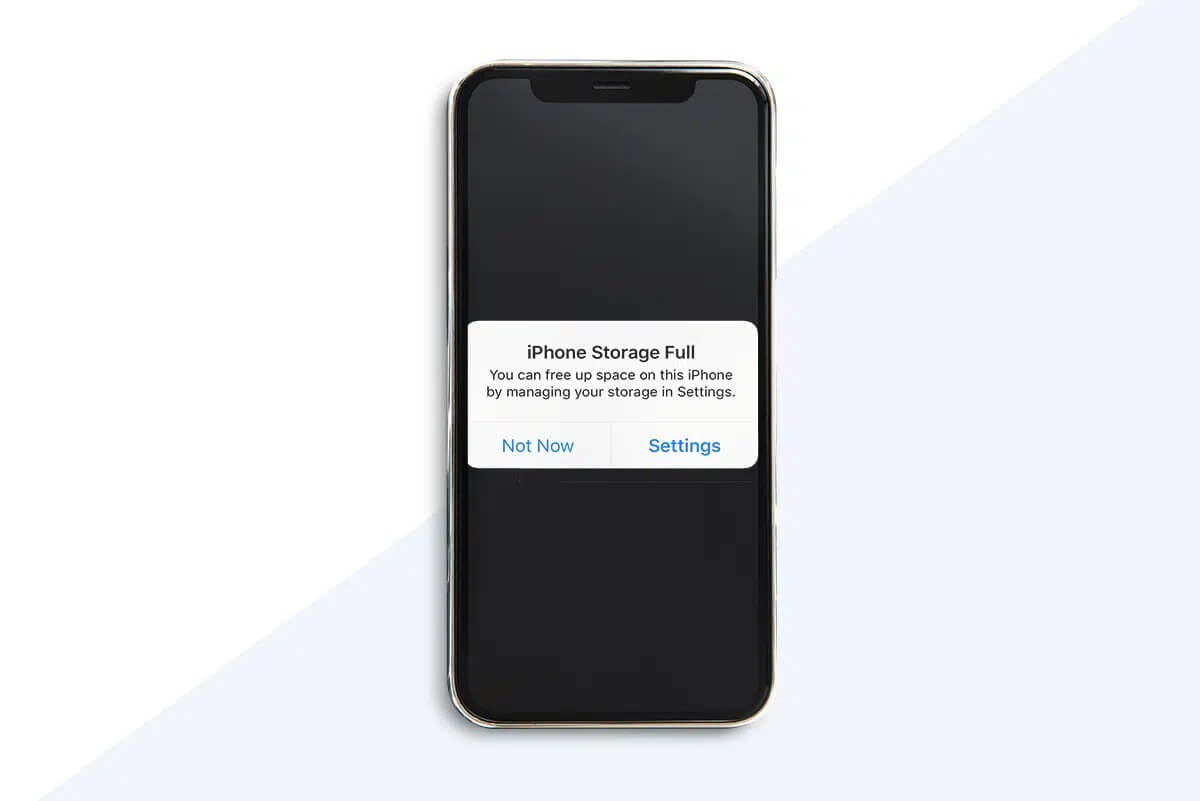
كيفية إصلاح مشكلة تخزين iPhone الممتلئ
واحدة من أكثر الشكاوى شيوعًا بين مستخدمي iPhone و iPad هي نقص سعة التخزين على هواتفهم ، خاصةً في الطرز ذات حجم التخزين المنخفض مع مساحة تخزين داخلية 16 جيجابايت و 32 جيجابايت. ومع ذلك ، أبلغ مستخدمو طرز 64 جيجابايت و 128 جيجابايت و 256 جيجابايت عن نفس المشكلة ، بناءً على عدد الملفات أو البيانات التي قاموا بتخزينها على أجهزتهم.
ملاحظة: يمكنك زيادة سعة التخزين لجهاز iPhone الخاص بك من خلال خيارات التخزين الخارجية على الرغم من أنه لا يمكنك توسيع مساحة التخزين الداخلية.
تنظيف تخزين نظام iPhone
جزء النظام من تخزين iPhone أو iPad حرفي جدًا ، بمعنى أنه برنامج التشغيل. يشبه جزء تخزين النظام في تخزين iOS مكون التخزين الآخر كما هو ظاهر في تطبيق الإعدادات. هذا يتألف من:
- iOS أي نظام التشغيل الرئيسي ،
- عمليات النظام ،
- تطبيقات النظام و
- ملفات النظام الإضافية مثل ذاكرة التخزين المؤقت والملفات المؤقتة ،
- ومكونات iOS الأخرى.
ما يمكن أن يساعد في استعادة سعة تخزين iOS هو مسح برنامج الجهاز ثم إعادة تثبيت iOS واستعادة النسخة الاحتياطية. هذه مهمة تستغرق وقتًا طويلاً ، ويجب اعتبارها الملاذ الأخير فقط. وبالمثل ، فإن إعادة تثبيت iOS على جهاز iPhone أو iPad غالبًا ما يؤدي إلى تقييد مساحة التخزين الأخرى أيضًا. وبالتالي ، قمنا بتجميع قائمة من 12 طريقة لمساعدة مستخدمي iOS على توفير مساحة التخزين وتجنب مشاكل تخزين iPhone الكاملة.
تستضيف Apple صفحة مخصصة حول كيفية التحقق من التخزين على جهاز iOS الخاص بك.
قبل الشروع في تنفيذ أي من هذه الطرق ، نوصيك بأخذ لقطة شاشة لشاشة التخزين الخاصة بك. بعد ذلك ، ستتمكن من ربط مقدار مساحة التخزين التي يمكنك تحريرها باستخدام طرق تنظيف تخزين نظام iPhone الخاصة بنا.
1. اذهب إلى الإعدادات> عام.
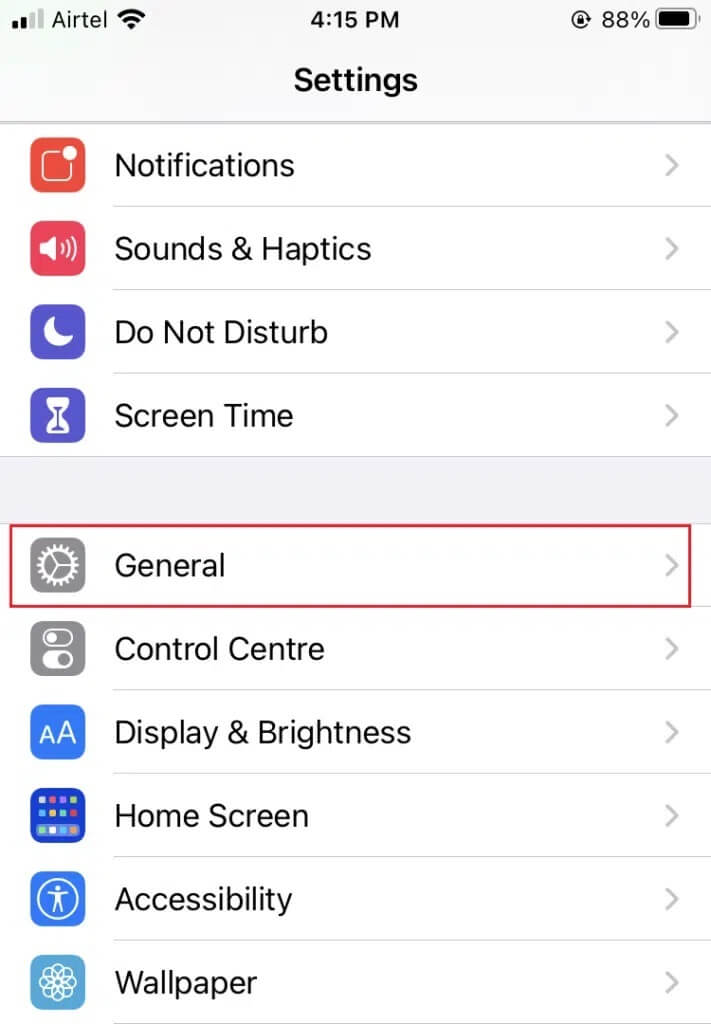
2. بعد ذلك ، انقر فوق التخزين واستخدام iCloud.
3. اضغط على زر Lock + Volume Up / Down معًا لالتقاط لقطة الشاشة.
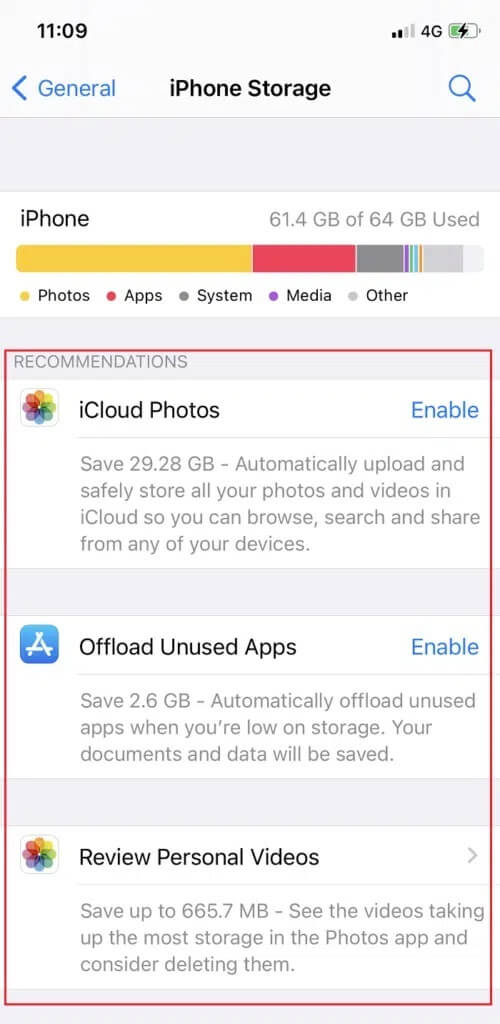
الطريقة 1: حذف الصور ومقاطع الفيديو من iMessage
هل تستخدم iMessage لمشاركة الصور ومقاطع الفيديو؟ تشغل مساحة تخزين قيّمة على جهاز iPhone الخاص بك ، على الأرجح كنسخ من الصور التي سبق لك تخزينها في تطبيق الصور. وبالتالي ، سيؤدي حذف الوسائط من iMessage إلى تحرير مساحة التخزين وإصلاح مشكلة تخزين iPhone الممتلئ.
1. انتقل إلى كل محادثة على حدة ثم اضغط مع الاستمرار على صورة أو مقطع فيديو.
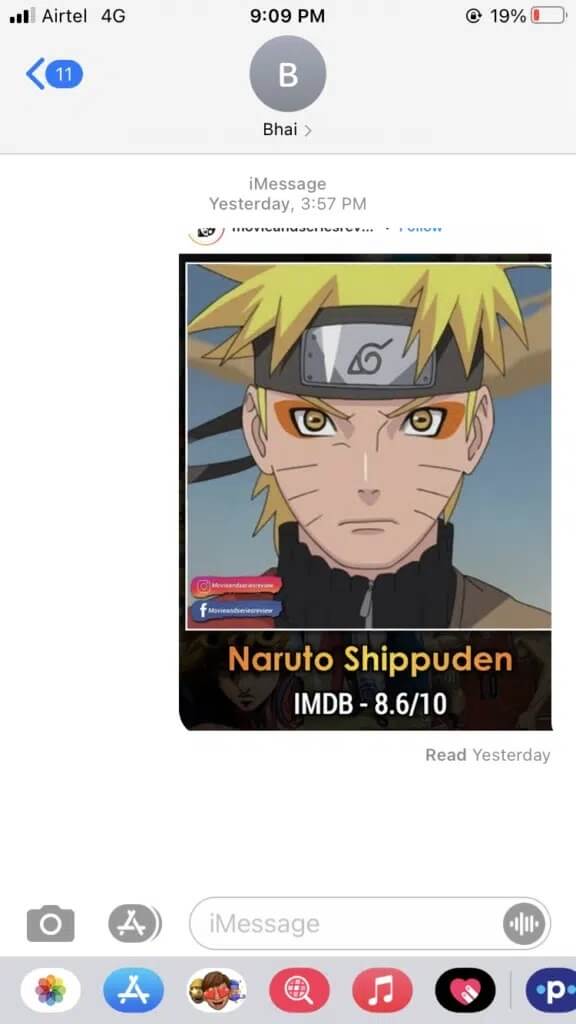
2. اضغط على … (المزيد) في القائمة المنبثقة ، ثم اختر أي صورة.
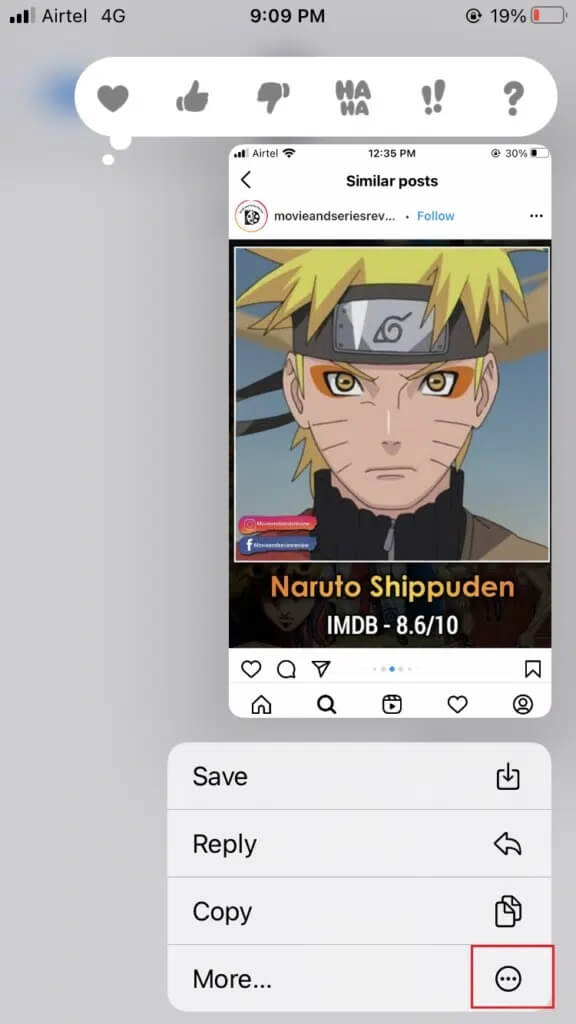
3. اضغط على أيقونة سلة المهملات ، الموجودة في الركن الأيسر السفلي من الشاشة.
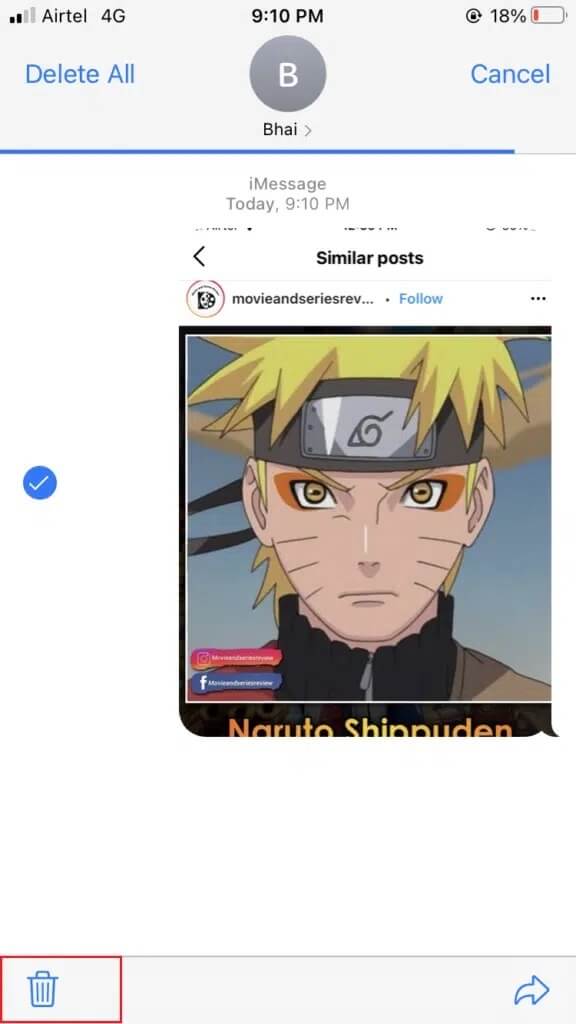
4. اضغط على حذف الرسالة للتأكيد.
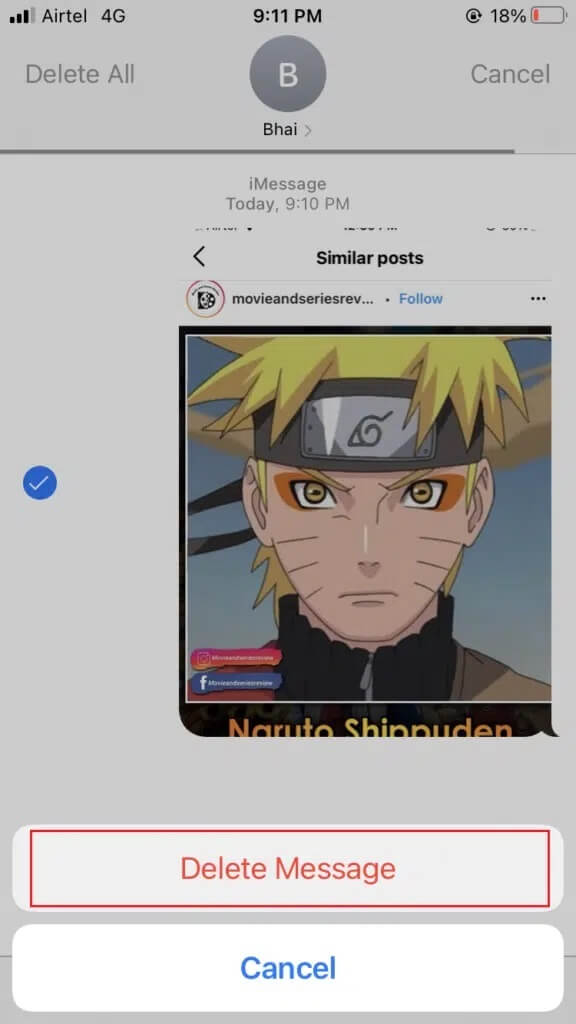
بالنسبة لمستخدمي iOS 11 ، هناك طريقة أسرع لحذف هذه الملفات:
1. اذهب إلى الإعدادات واضغط على عام.
2. اضغط على تخزين iPhone ، كما هو موضح.
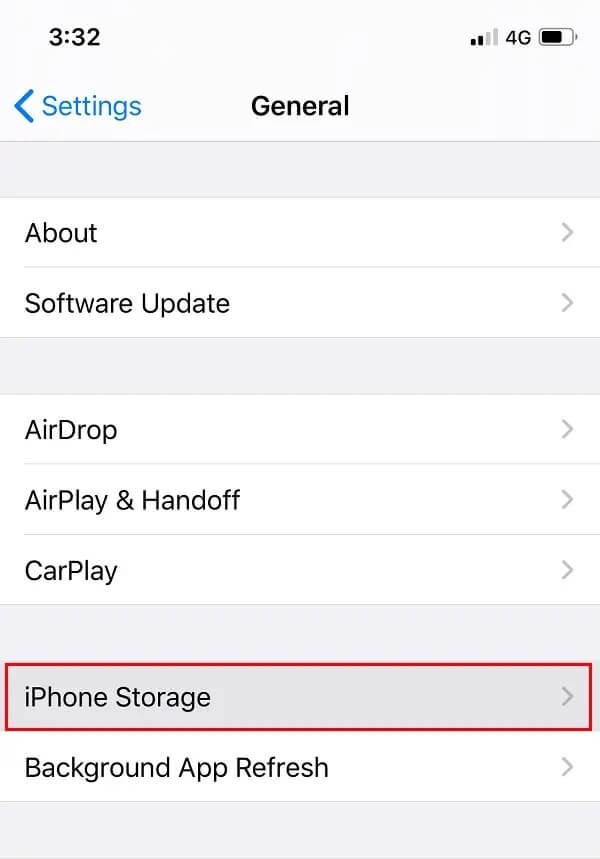
3. قم بالتمرير لأسفل وانقر على مراجعة المرفقات الكبيرة. ستحصل على قائمة بجميع الملفات التي أرسلتها عبر iMessages.
4. اضغط على تحرير.
5. حدد كل ما تريد حذفه. أخيرًا ، انقر فوق حذف.
بالنسبة إلى iPhone X والإصدارات الأعلى ،
قم بإزالة الرسوم المتحركة ، إذا كنت تستخدم الكثير منها. هذا لأنه تتم مشاركتها وتخزينها كملفات فيديو وتستخدم مساحة تخزين كبيرة.
الطريقة 2: حذف الصور من المعرض
يشغل قسم لفة كاميرا iPhone مساحة تخزين كبيرة. هناك العديد من الصور والاستعراضات والمقاطع المخزنة هنا.
أ: أولاً ، انسخ هذه الصور ومقاطع الفيديو إلى جهاز كمبيوتر Mac / Windows ، إذا لم تقم بإيقاف تشغيل Photo Stream.
ب. بعد ذلك ، امسح لقطات الشاشة بسرعة من جهاز iPhone الخاص بك عن طريق الوصول إلى تطبيق الصور كما هو موضح أدناه:
1. افتح الصور.
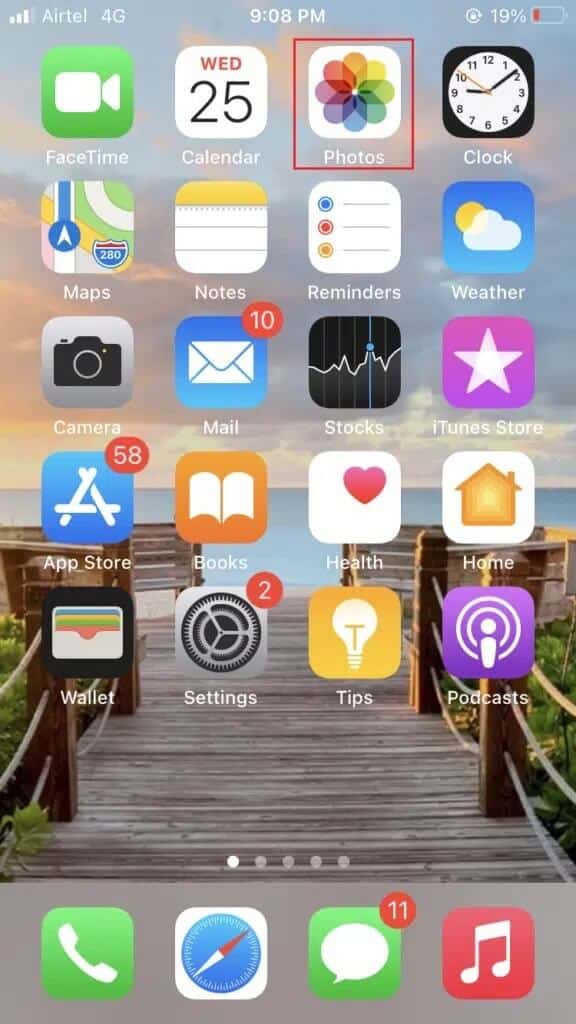
2. اضغط على الألبومات. الآن ، اضغط على لقطات الشاشة.
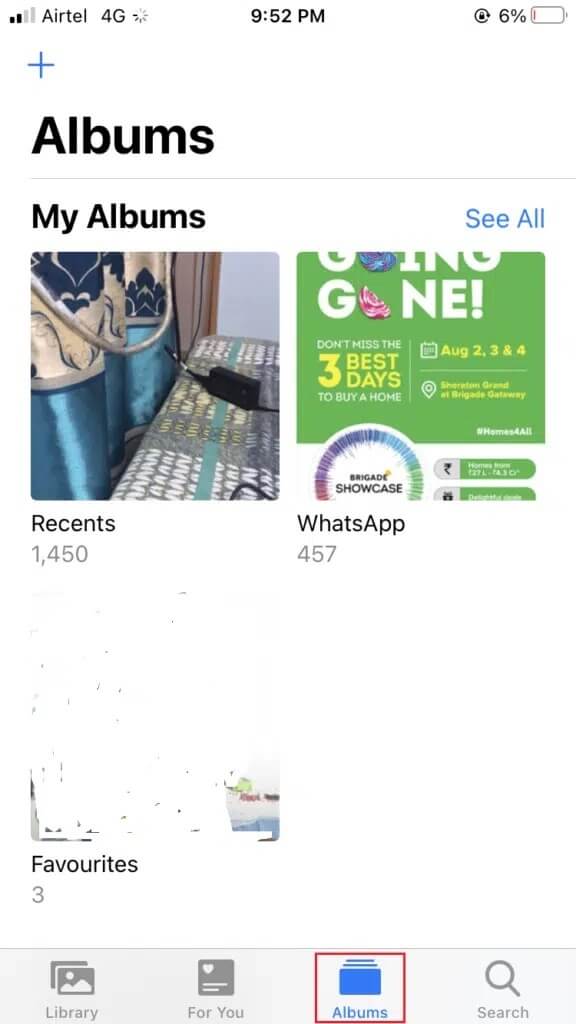
3. اضغط على تحديد من الزاوية اليمنى العليا وحدد كل الصور التي ترغب في حذفها.
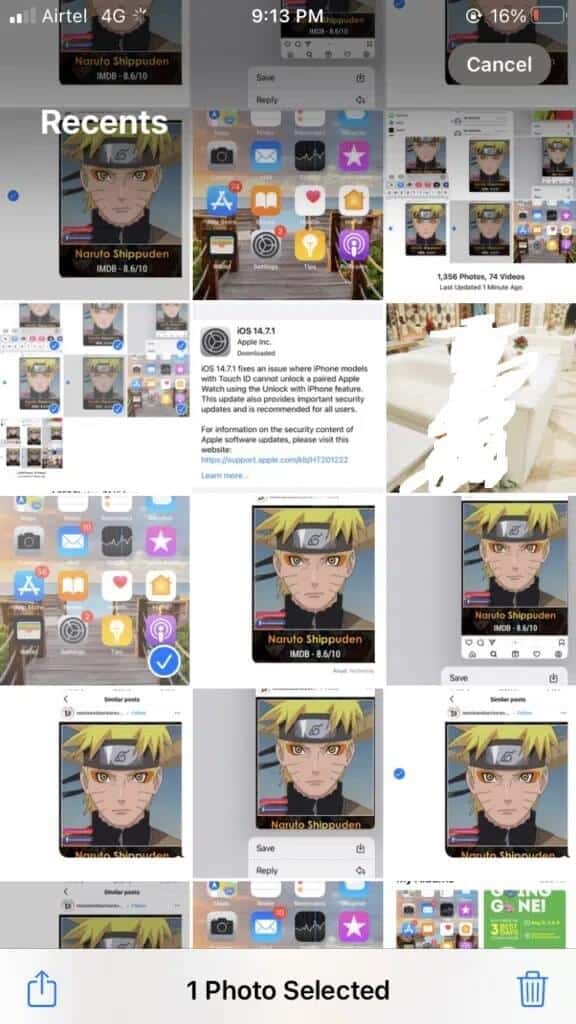
إذا كنت معتادًا على النقر على عدد كبير من اللقطات للحصول على اللقطة المثالية ، فلا داعي لحفظ كل هذه الصور. يمكنك ببساطة الرجوع وإزالة هذه في الحال ، أو في وقت لاحق.
الطريقة 3: تعيين Messages للحذف تلقائيًا
أفضل جزء في Snapchat هو أن كل نص ترسله يتم حذفه بمجرد أن يراه المستلم. قد تستمر بعض الدردشات لفترة أطول ولكن ليس أكثر من 24 ساعة. بهذه الطريقة ، لا تُهدر مساحة التخزين على أي شيء غير ضروري أو غير مرغوب فيه. ومع ذلك ، إذا قمت بتعيين النصوص بحيث لا يتم حذفها تلقائيًا ، فيمكن أن تستهلك مساحة. قد يبدو حذف مثل هذه الرسالة عملية تستغرق وقتًا طويلاً ، ولكن لا يتعين عليك القيام بذلك بشكل فردي. بدلاً من ذلك ، يمكنك إزالتها عن طريق توجيه نظام التشغيل iOS لحذف أي نصوص كانت موجودة على الهاتف لأكثر من فترة زمنية محددة. إليك كيفية إصلاح مشكلة التخزين على iPhone الكاملة:
1. اذهب إلى الإعدادات واضغط على Messages.
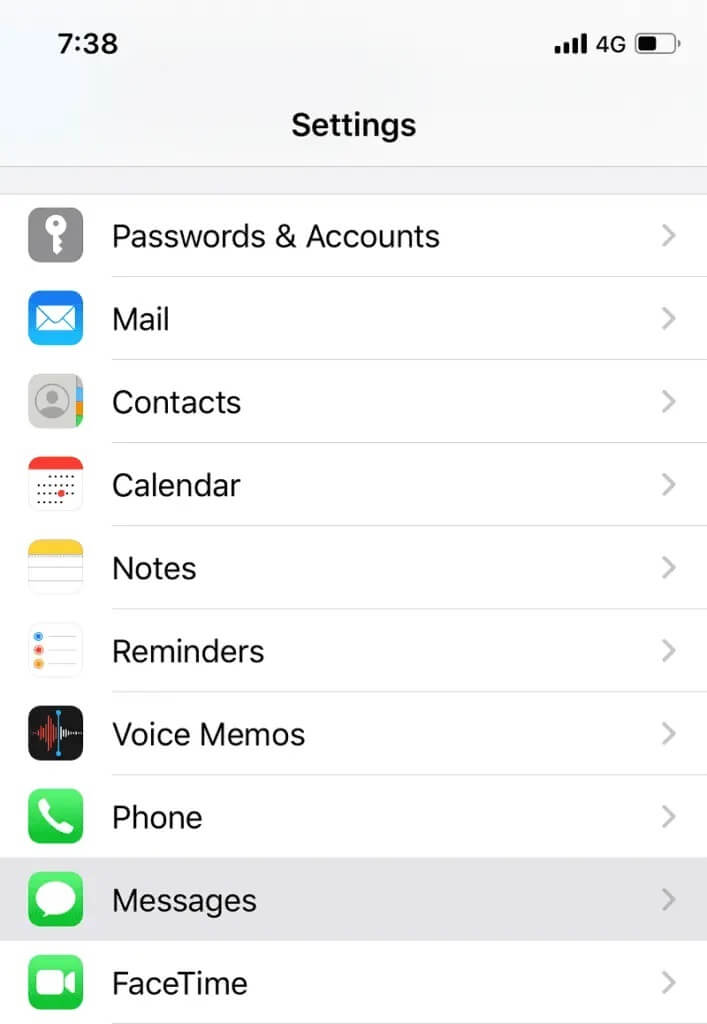
2. اضغط على الاحتفاظ بالرسائل الموجودة أسفل محفوظات Messages.
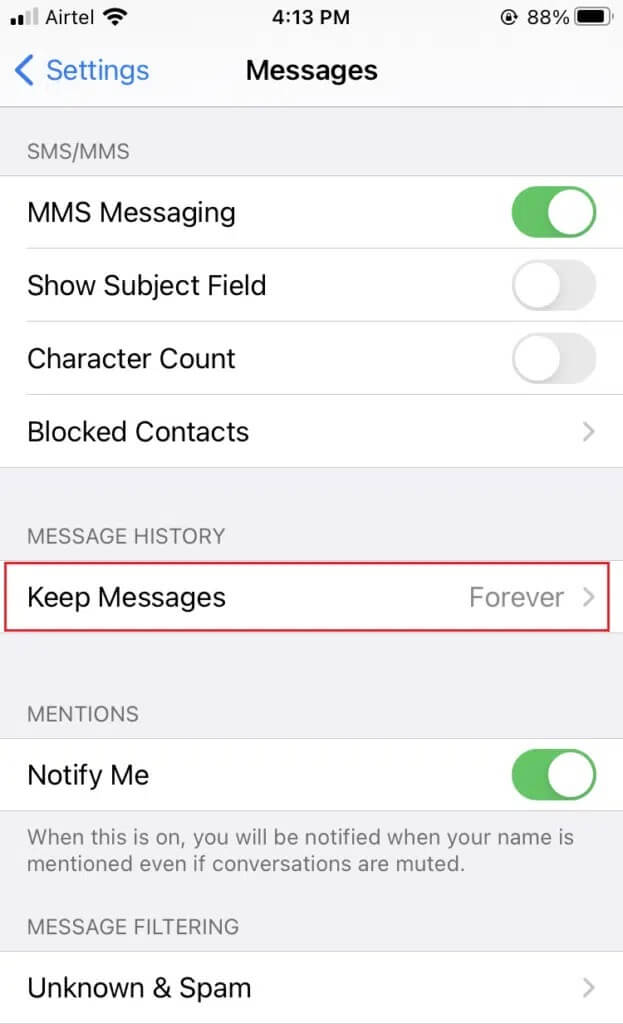
3. اختر معلمة زمنية بمعنى 30 يومًا أو سنة واحدة أو إلى الأبد ، كما هو موضح أدناه.
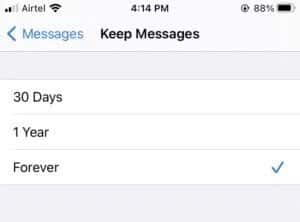
4. أخيرًا ، انقر فوق حذف.
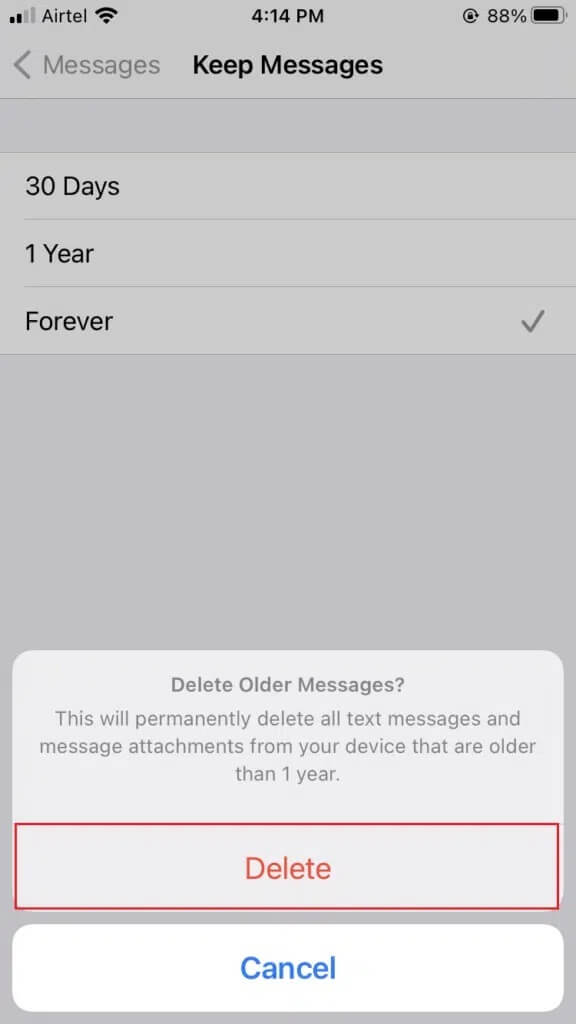
5. كرر نفس العملية للرسائل الصوتية.
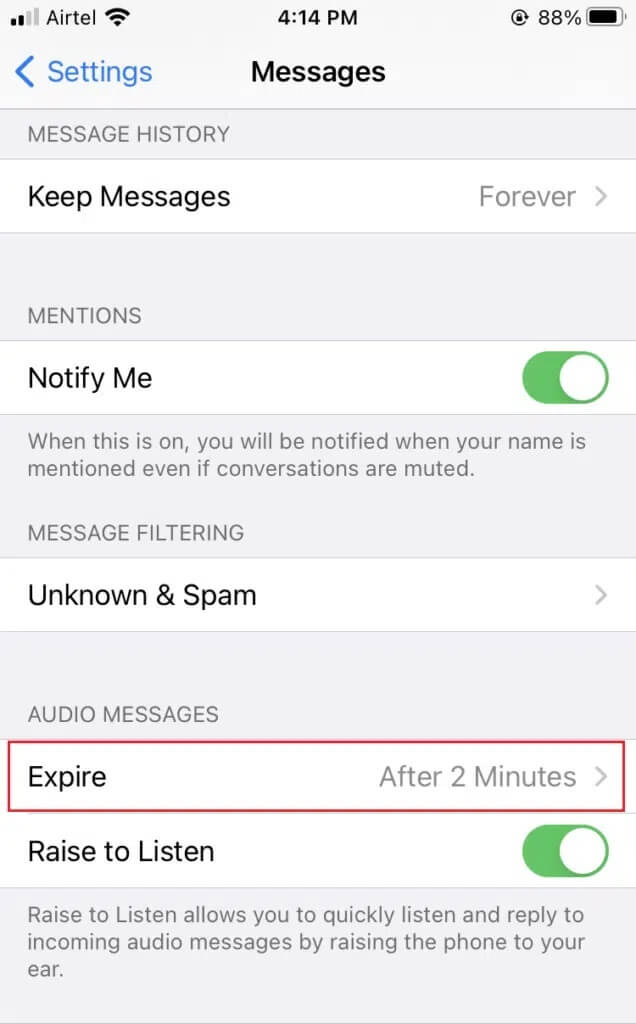
6. اضبط وقت انتهاء الصلاحية للرسائل الصوتية على دقيقتين بدلاً من أبدًا.
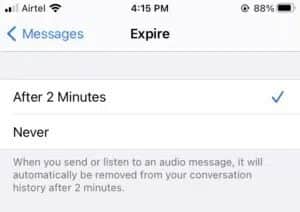
الطريقة 4: التخلص من التطبيقات غير الضرورية
1. اذهب إلى الإعدادات واضغط على عام.
2. اضغط على تخزين iPhone.
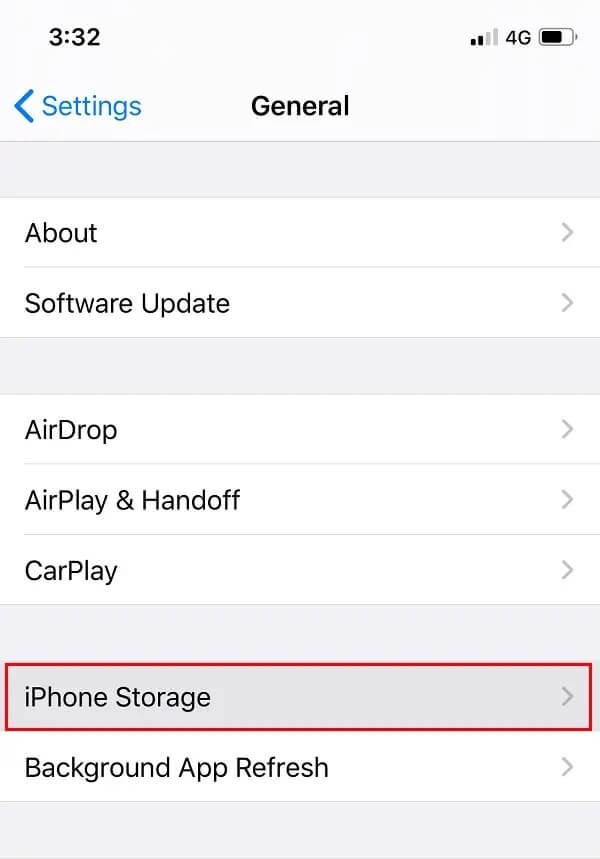
3. الآن ، سيتم عرض مجموعة من التوصيات لتحسين التخزين على الشاشة.
4. اضغط على “إظهار الكل” لرؤية قائمة الاقتراحات والمتابعة وفقًا لذلك.
- ستدفعك iOS لاستخدام مكتبة صور iCloud ، التي تخزن صورك في السحابة.
- سيوصي أيضًا بالحذف التلقائي للمحادثات القديمة من تطبيق iMessage.
- ومع ذلك ، فإن أفضل حل هو إلغاء تحميل التطبيقات غير المستخدمة.
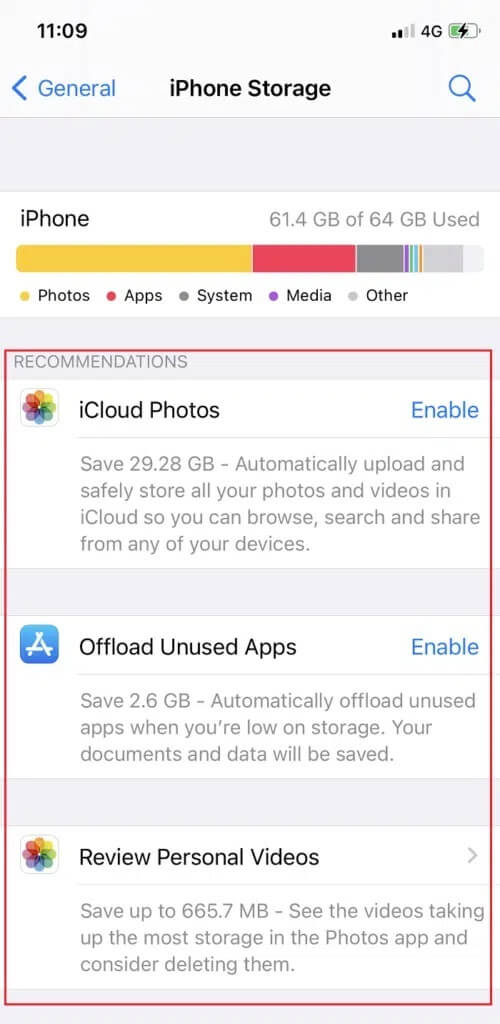
عند نفاد مساحة التخزين ، فإنه يقوم على الفور بإلغاء تحميل التطبيقات التي نادرًا ما يتم استخدامها ويقوم بتنظيف تخزين نظام iPhone. التفريغ هو طريقة تحذف التطبيق ولكنها تحافظ على الأوراق والبيانات التي لا يمكن إصلاحها. يمكن إعادة تنزيل التطبيق المحذوف بسهولة إذا لزم الأمر. سيخبرك iOS أيضًا بحجم المساحة التي ستوفرها إذا كنت تستخدم هذه الميزة.
ملاحظة: يجب أن يتم تعطيل إلغاء تحميل التطبيقات غير المستخدمة من الإعدادات> iTunes & App Store. لا يمكن التراجع عنه من هذه الصفحة.
الطريقة 5: حذف بيانات ذاكرة التخزين المؤقت للتطبيق
تقوم بعض التطبيقات بتخزين كمية كبيرة من البيانات مؤقتًا ليتم تحميلها بشكل أسرع. ومع ذلك ، قد تستهلك جميع بيانات ذاكرة التخزين المؤقت مساحة كبيرة.
على سبيل المثال ، يحتفظ تطبيق Twitter بعدد كبير من الملفات والصور وملفات GIF وملفات Vine في منطقة تخزين الوسائط الخاصة به في ذاكرة التخزين المؤقت. احذف هذه الملفات ، وقد تتمكن من استعادة بعض مساحة التخزين الكبيرة.
انتقل إلى Twitter> الإعدادات والخصوصية> استخدام البيانات. احذف تخزين الويب وتخزين الوسائط ، كما هو موضح أدناه.
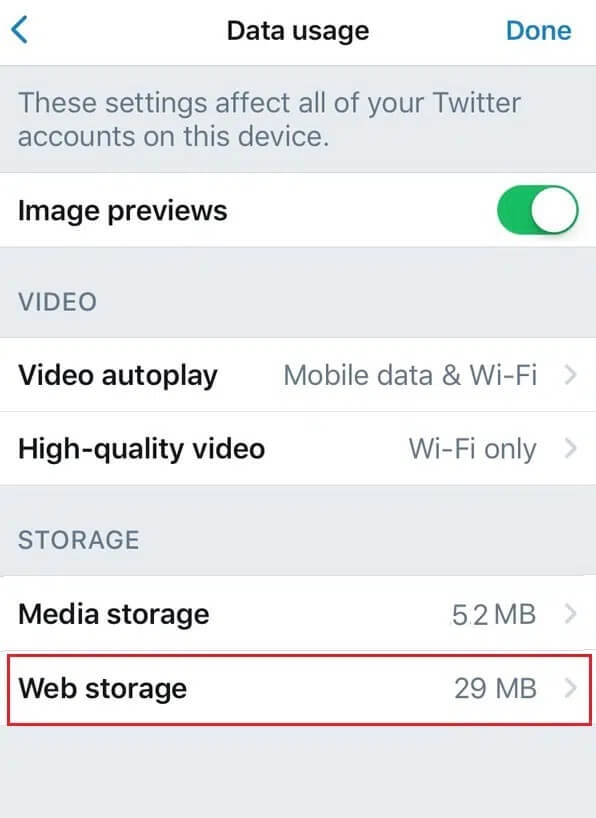
الطريقة 6: تحديث iOS
كجزء من iOS 10.3 ، الذي تم نشره في مارس 2017 ، أعلنت Apple عن آلية تخزين ملفات جديدة توفر بالفعل مساحة على جهاز iOS الخاص بك. يقول البعض أن الترقية وفرت مساحة تخزين إضافية تبلغ 7.8 جيجابايت دون إزالة أي شيء.
إذا كنت لا تزال تستخدم إصدارًا سابقًا من iOS ، فأنت في حيرة من أمرك. لتحديث iOS الخاص بك ، اتبع الخطوات التالية:
1. انتقل إلى الإعدادات> عام.
2. اضغط على تحديث البرنامج.
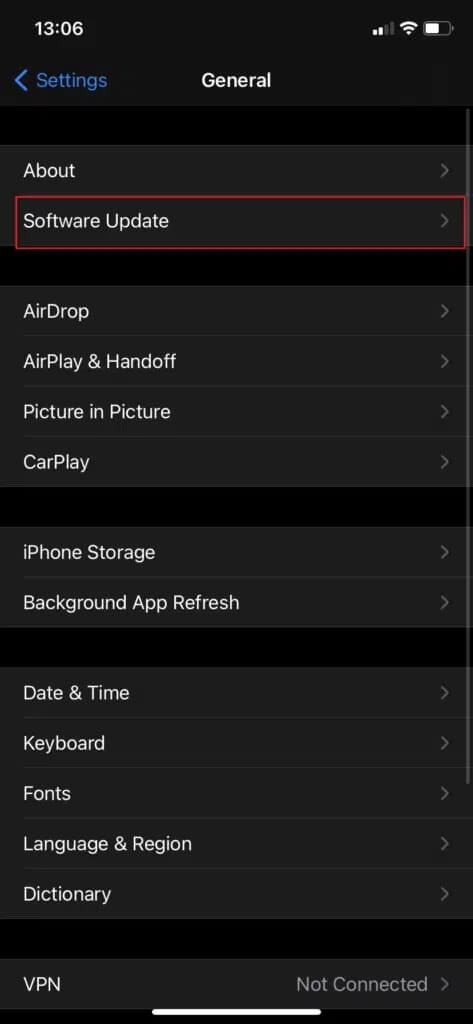
3. إذا كان هناك تحديث جديد ، فانقر فوق تنزيل وتثبيت.
4. أدخل رمز المرور الخاص بك عندما يُطلب منك ذلك.
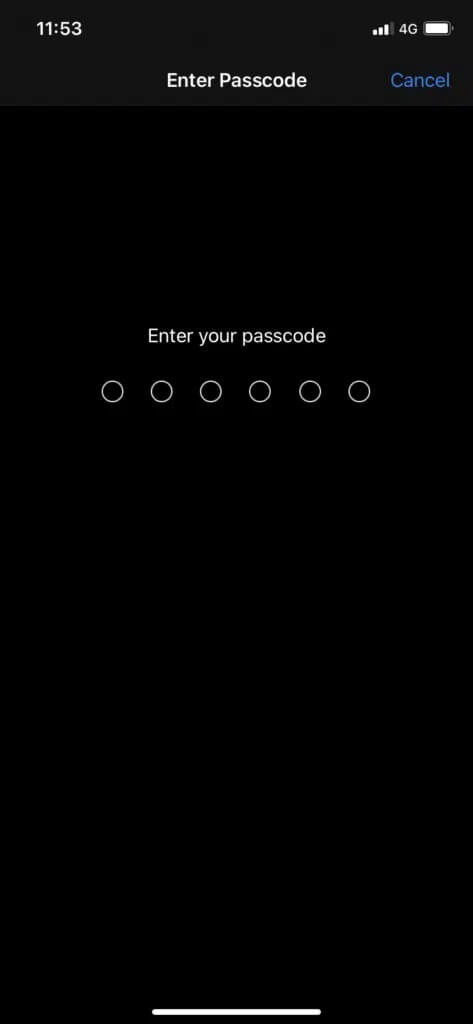
5. اتبع التعليمات كما تظهر على الشاشة.
6. قبل تنزيل تحديث iOS الجديد ، قم بتدوين سعة التخزين المستهلكة لديك حتى تتمكن من مقارنة القيم السابقة واللاحقة.
الطريقة 7: تعطيل دفق الصور
إذا تم تمكين Photo Stream على جهاز iPhone الخاص بك ، فسترى صورًا تم التقاطها على جهازك إلى جانب تلك التي تم نقلها من الكاميرا إلى جهاز Mac الخاص بك. هذه الصور ليست عالية الدقة ، لكنها تشغل مساحة. إليك كيفية إيقاف تشغيل Photo Stream وكيفية تقليل حجم تخزين النظام على iPhone:
1. انتقل إلى إعدادات iOS.
2. اضغط على الصور.
3. هنا ، قم بإلغاء تحديد خيار My Photo Stream لحذف Photo Stream من جهازك. لسوء الحظ ، هذا يعني أيضًا أن صور iPhone لن يتم نقلها إلى Photo Stream على أجهزتك الأخرى بعد الآن.
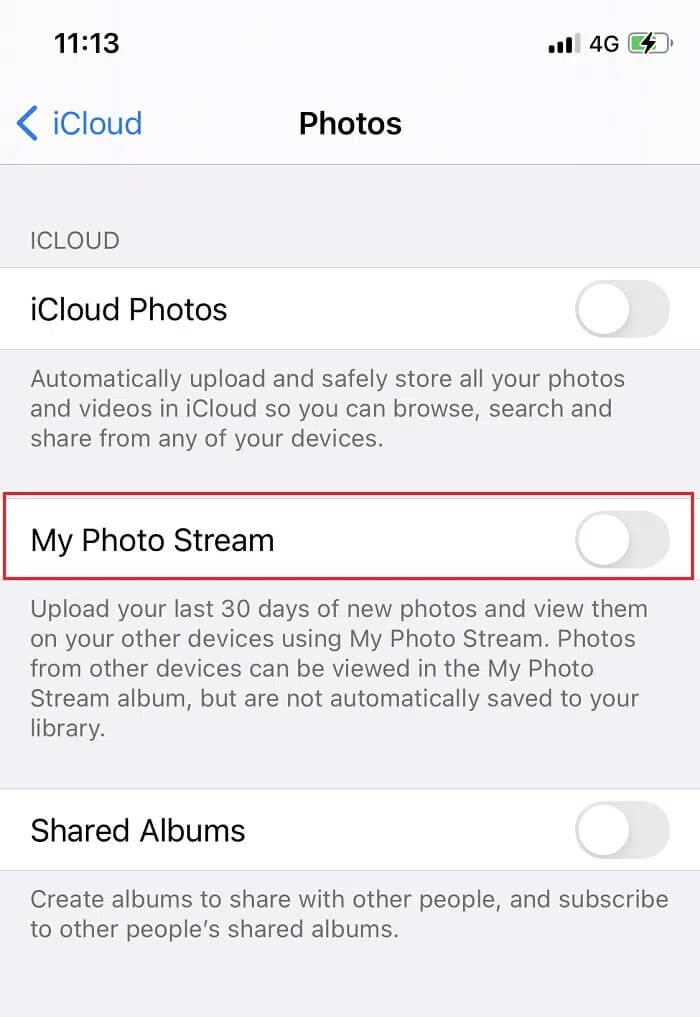
ملاحظة: يمكنك إعادة تشغيله عند حل مشكلة التخزين.
الطريقة 8: حذف التطبيقات التي تستهلك مساحة
يعد هذا أسلوبًا مناسبًا لتحديد موقع التطبيقات التي تستهلك أكبر مساحة وحذفها. للقيام بذلك، اتبع الخطوات التالية:
1. انتقل إلى الإعدادات> عام.
2. اضغط على تخزين iPhone ، كما هو موضح.
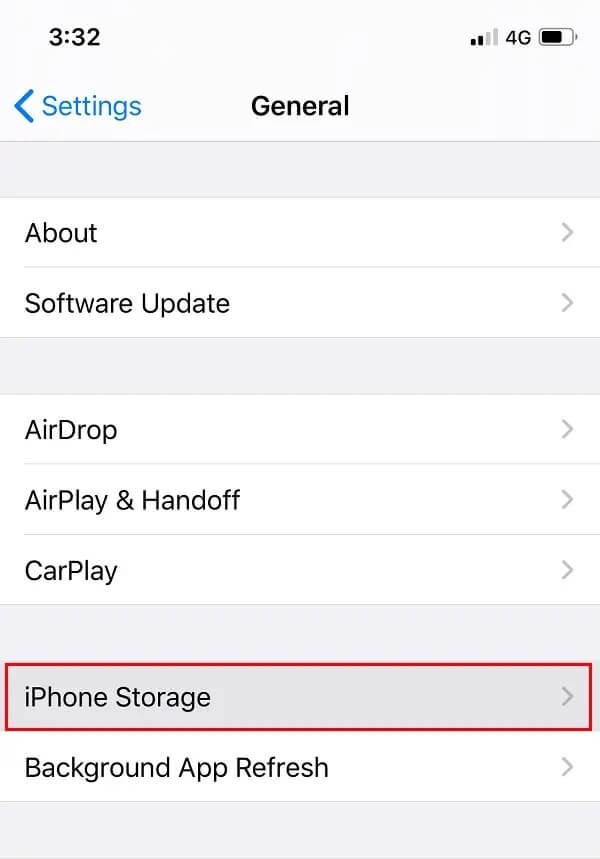
في غضون ثوانٍ قليلة ، ستتلقى قائمة بالتطبيقات مرتبة بترتيب تنازلي لمقدار المساحة المستخدمة. يعرض iOS آخر مرة استخدمت فيها كل تطبيق أيضًا. سيكون هذا مفيدًا أثناء حذف التطبيقات لإصلاح مشكلة تخزين iPhone الكاملة. عادة ما تكون أكلة الفضاء الضخمة عبارة عن صور وتطبيقات موسيقية. كن قاسيا كما تذهب من خلال القائمة.
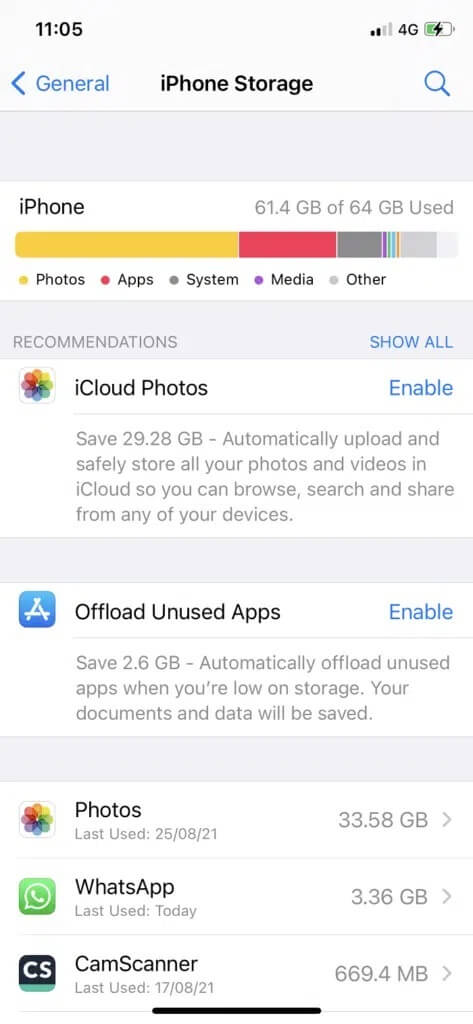
- إذا كان أحد التطبيقات التي بالكاد تستخدمها يشغل مساحة 300 ميجابايت ، فقم بإلغاء تثبيته.
- أيضًا ، عند شراء شيء ما ، يتم ربطه بمعرف Apple الخاص بك. لذلك ، يمكنك دائمًا الحصول عليها لاحقًا.
الطريقة 9: حذف الكتب المقروءة
هل قمت بحفظ iBooks على جهاز Apple الخاص بك؟ هل تحتاج / تقرأها الآن؟ إذا قمت بإزالتها ، فسيكون الوصول إليها متاحًا للتنزيل من iCloud كلما لزم الأمر. كيفية إصلاح مشكلة تخزين iPhone الكاملة عن طريق حذف الكتب التي قرأتها بالفعل.
1. حدد خيار حذف هذه النسخة بدلاً من حذفها من جميع أجهزتك.
2. قم بتعطيل التنزيل التلقائي باتباع الخطوات المحددة:
- افتح إعدادات الجهاز.
- اضغط على iTunes & App Store.
- اضغط على التنزيلات التلقائية لتعطيله.
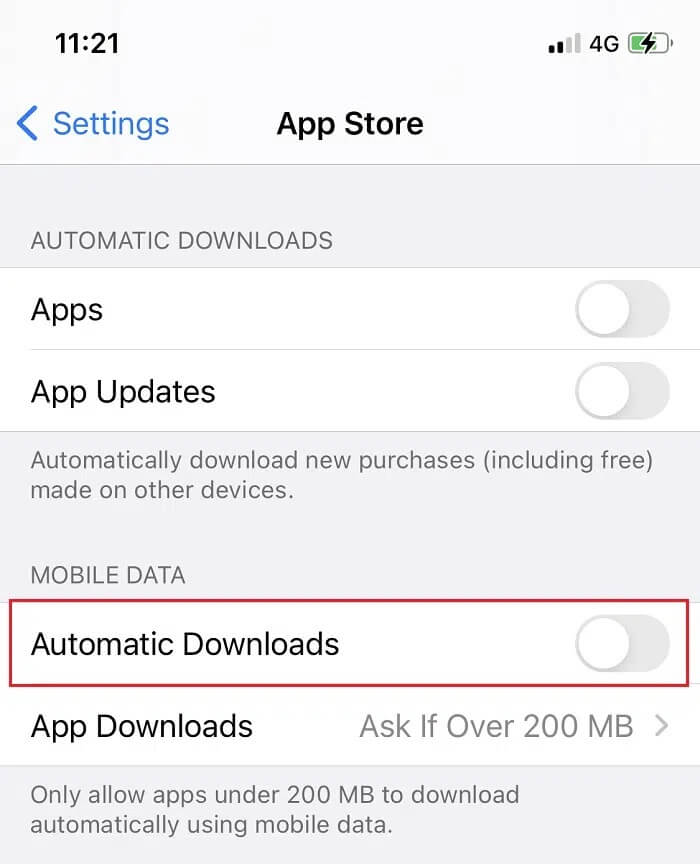
الطريقة 10: استخدم دقة منخفضة لتسجيل مقاطع الفيديو
قد يشغل مقطع فيديو مدته دقيقة واحدة ، عند تسجيله بدقة 4K ، ما يصل إلى 400 ميجابايت من مساحة التخزين على جهاز iPhone الخاص بك. وبالتالي ، يجب ضبط كاميرا iPhone على 1080p HD بمعدل 60 إطارًا في الثانية أو 720 بكسل عالي الدقة بمعدل 30 إطارًا في الثانية. الآن ، سيستهلك 40 ميغا بايت فقط بدلاً من 90 ميغا بايت. هذه هي كيفية إصلاح مشكلة تخزين iPhone الكاملة عن طريق تغيير إعدادات الكاميرا:
1. تشغيل الإعدادات.
2. اضغط على الكاميرا.
3. الآن ، اضغط على تسجيل الفيديو.
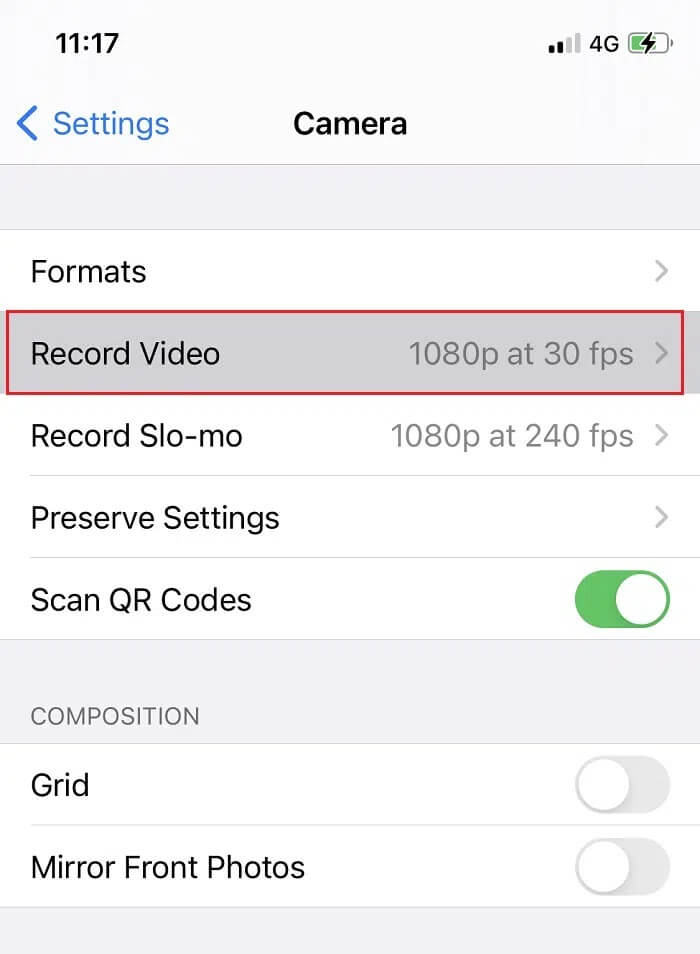
4. سترى قائمة بخيارات الجودة. حدد واحدًا وفقًا لاحتياجاتك ، مع مراعاة عامل المساحة.
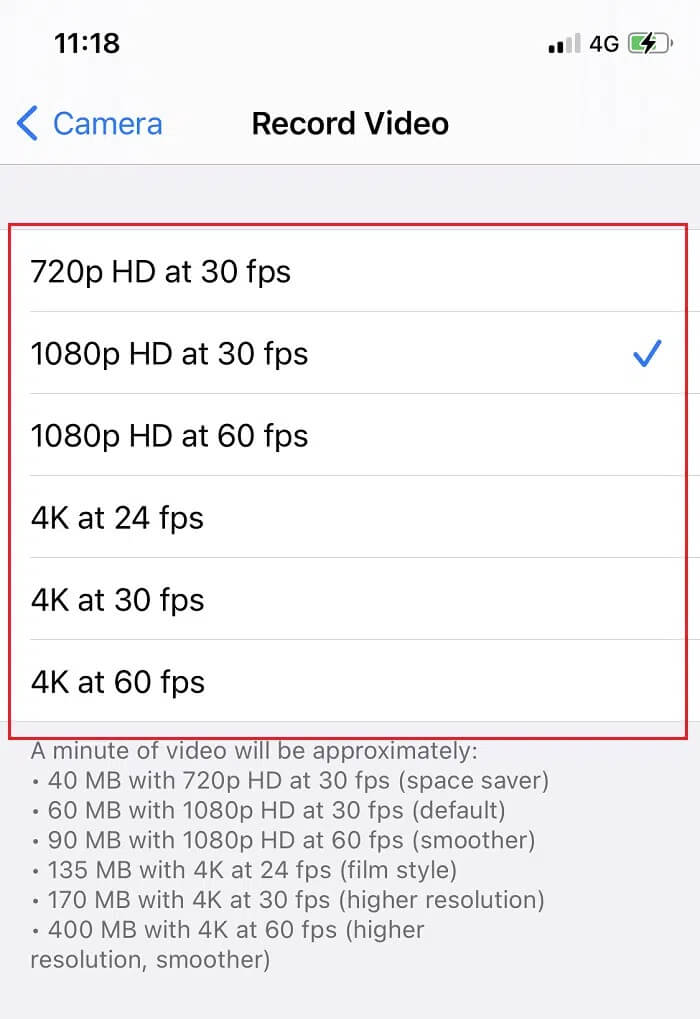
الطريقة 11: اقتراحات التخزين من قبل Apple
لدى Apple توصيات تخزين رائعة لمساعدتك في تتبع مساحة تخزين جهاز iOS الخاص بك. للتحقق من ذلك ، اتبع الخطوات التالية:
1. انتقل إلى إعدادات جهاز iOS> عام.
2. اضغط على تخزين iPhone ، كما هو موضح.
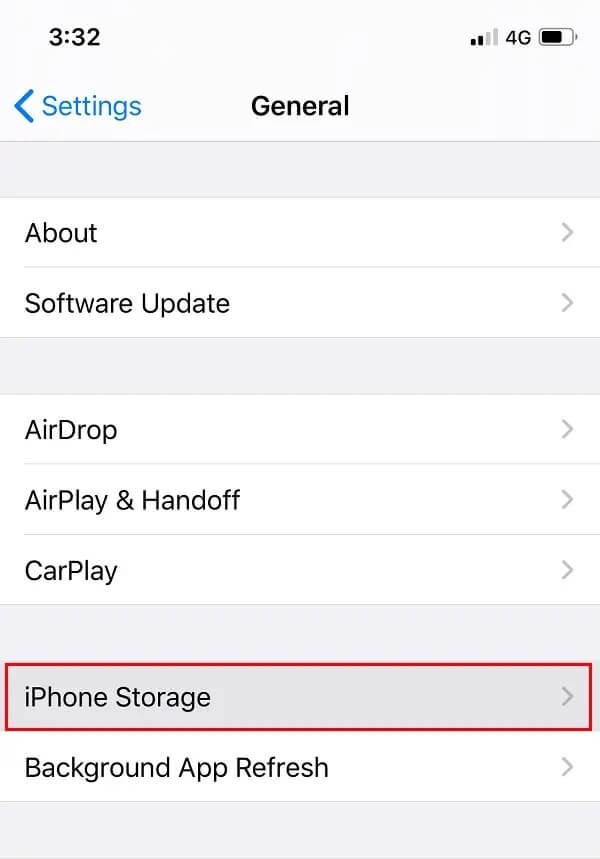
3. لعرض كافة اقتراحات تخزين Apple ، انقر فوق “إظهار الكل“.
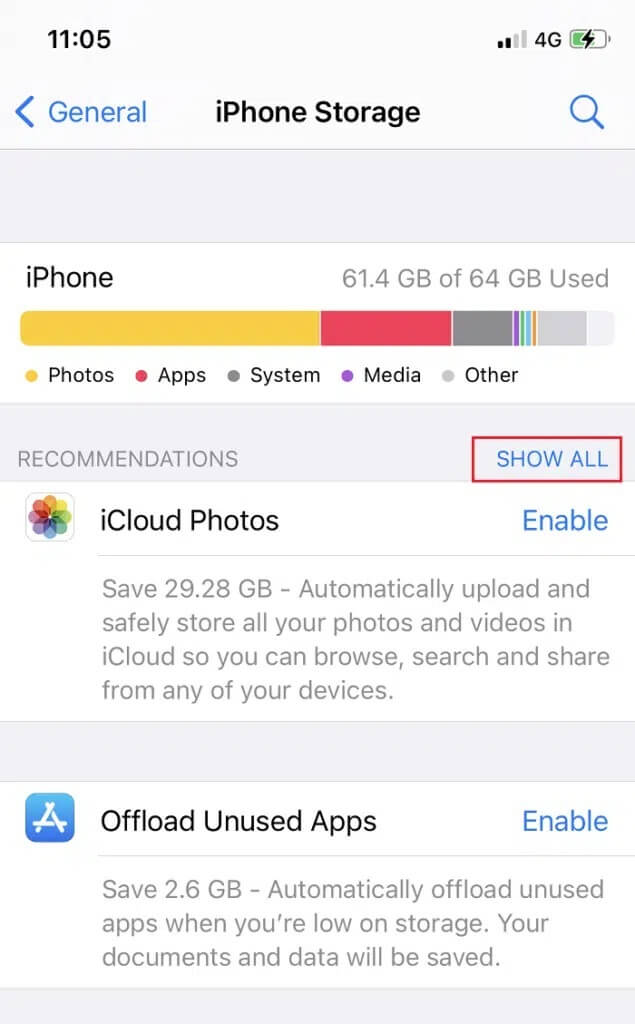
تقترح Apple تصفح ملفات ضخمة مثل مقاطع الفيديو والصور البانورامية والصور الحية ، مما يساعد في تنظيف تخزين نظام iPhone.
الطريقة 12: محو كل المحتوى والإعدادات
هذا هو الملاذ الأخير الذي يتم استخدامه في حالة استمرار وجود مشكلة تخزين iPhone الكاملة. ستؤدي عملية إعادة الضبط إلى حذف كل شيء على جهاز iPhone الخاص بك ، بما في ذلك الصور وجهات الاتصال والموسيقى والإعدادات المخصصة وغير ذلك الكثير. سيتم أيضًا إزالة ملفات النظام. إليك كيفية إعادة تعيين جهاز iOS الخاص بك:
1. انتقل إلى إعدادات الجهاز.
2. اضغط على إعادة تعيين> محو كل المحتوى والإعدادات.
نأمل أن يكون هذا الدليل مفيدًا وأنك تمكنت من إصلاح مشكلة تخزين iPhone الكاملة. أخبرنا بالطريقة التي ساعدتك في إخلاء معظم المساحة. إذا كان لديك أي استفسارات أو اقتراحات ، فقم بإسقاطها في قسم التعليقات.
